用友T6软件软件操作技巧介绍资料
- 格式:doc
- 大小:3.98 MB
- 文档页数:70
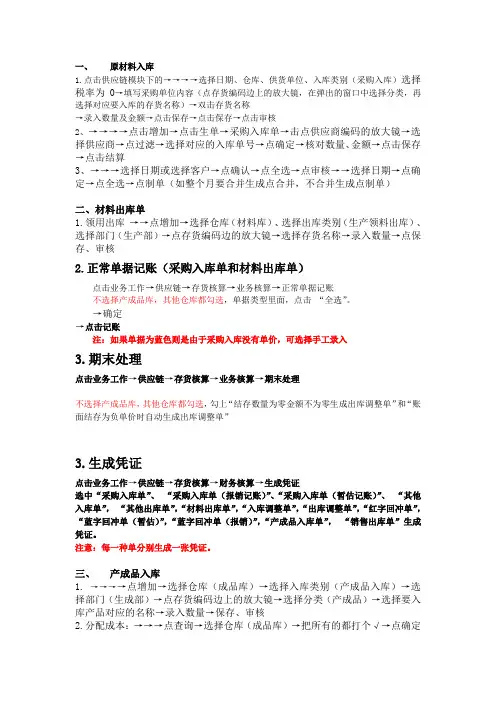
一、原材料入库1.点击供应链模块下的→→→→选择日期、仓库、供货单位、入库类别(采购入库)选择税率为0→填写采购单位内容(点存货编码边上的放大镜,在弹出的窗口中选择分类,再选择对应要入库的存货名称)→双击存货名称→录入数量及金额→点击保存→点击保存→点击审核2、→→→→点击增加→点击生单→采购入库单→击点供应商编码的放大镜→选择供应商→点过滤→选择对应的入库单号→点确定→核对数量、金额→点击保存→点击结算3、→→→选择日期或选择客户→点确认→点全选→点审核→→选择日期→点确定→点全选→点制单(如整个月要合并生成点合并,不合并生成点制单)二、材料出库单1.领用出库→→点增加→选择仓库(材料库)、选择出库类别(生产领料出库)、选择部门(生产部)→点存货编码边的放大镜→选择存货名称→录入数量→点保存、审核2.正常单据记账(采购入库单和材料出库单)点击业务工作→供应链→存货核算→业务核算→正常单据记账不选择产成品库,其他仓库都勾选,单据类型里面,点击“全选”。
→确定→点击记账注:如果单据为蓝色则是由于采购入库没有单价,可选择手工录入3.期末处理点击业务工作→供应链→存货核算→业务核算→期末处理不选择产成品库,其他仓库都勾选,勾上“结存数量为零金额不为零生成出库调整单”和“账面结存为负单价时自动生成出库调整单”3.生成凭证点击业务工作→供应链→存货核算→财务核算→生成凭证选中“采购入库单”、“采购入库单(报销记账)”、“采购入库单(暂估记账)”、“其他入库单”,“其他出库单”,“材料出库单”,“入库调整单”,“出库调整单”,“红字回冲单”,“蓝字回冲单(暂估)”,“蓝字回冲单(报销)”,“产成品入库单”,“销售出库单”生成凭证。
注意:每一种单分别生成一张凭证。
三、产成品入库1. →→→→点增加→选择仓库(成品库)→选择入库类别(产成品入库)→选择部门(生成部)→点存货编码边上的放大镜→选择分类(产成品)→选择要入库产品对应的名称→录入数量→保存、审核2.分配成本:→→→点查询→选择仓库(成品库)→把所有的都打个√→点确定→输入要分配的金额→修改单品的金额→点分配四、销售1.→→→→点增加→选择客户、选择销售部门、选择税率为0→选择仓库→选择存货名称→存货栏案→选(选产成品、备品备件或原材料)→录入数量、金额→点保存、审核→→→选择客户→点显示→选择发货单号→选择表体全选→点确定→点保存、复核2.→→→选择日期或客户→确定→全选、审核→→选择日期或客户→确定→全选、制单3.→→→对销售出库单进行批审(注意登陆软件的业务日期,审核日期即实际出库日期)五、材料销售1.有收钱的做发货单2.不收钱的做材料出库单六、核算模块业务处理1.结算成本处理点击业务工作→供应链→存货核算→业务核算→结算成本处理→过滤条件后,全部选择要结算成本的单据,点击“保存”。


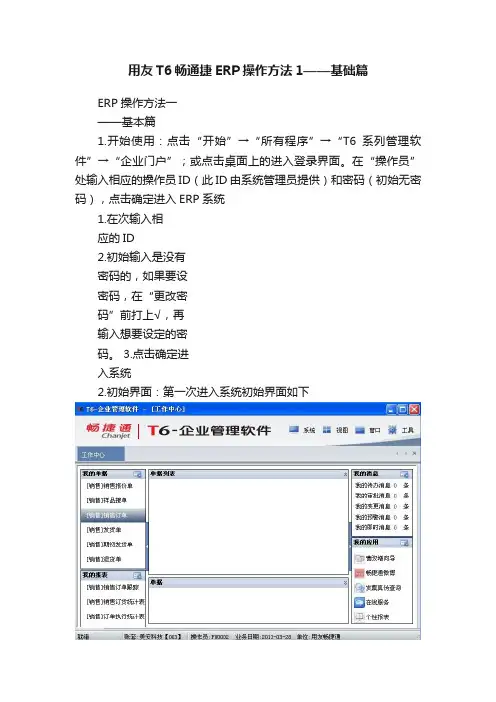
用友T6畅通捷ERP操作方法1——基础篇ERP操作方法一——基本篇1.开始使用:点击“开始”→“所有程序”→“T6系列管理软件”→“企业门户”;或点击桌面上的进入登录界面。
在“操作员”处输入相应的操作员ID(此ID由系统管理员提供)和密码(初始无密码),点击确定进入ERP系统1.在次输入相应的ID2.初始输入是没有密码的,如果要设密码,在“更改密码”前打上√,再输入想要设定的密码。
3.点击确定进入系统2.初始界面:第一次进入系统初始界面如下3.界面配置:由于初始界面不大直观,需更改一下初始界面,请做如下设置第一步,点击“工具”,选择“风格配置”第二步,按下图设置4.设置后的界面:设置完后,系统界面就变成如下界面,不同部门的人可以点击不同部门的模块进入系统了采购点击此处进入系统跟单点击此处进入系统物料仓/成品仓点击此处进入系统生产部门(含PMC )点击此处进入系统同时点击右边的各个菜单也可以进入相关模块5.技巧:在很多有的情况下只需要输入关键词再点就可以得到此关键词下的所有器件,如下图,输入的关键字为“744”那么含有“744”的所有器件都出现在列表中{注1}在很多情况下还可用到“定位”功能,输入关键词可以从众多器件中找到想要的这里输入关键字“744”再点击弹出窗口中与“744”相关的器件都出现在这个窗口中,点选一个需要的就可以了。
关键字越多,结果越精确1.输入关键字2.上面选择查找范围下面选择匹配,一般建议选“字段任何部分”3.点击“查找下一个”,连续点击可以一个个查找到含关键字的器件4.查找到的结果,黄色表示当前查到的结果,如果继续点“查找下一个”就会查找到下一个含此关键字的器件{注1}ERP 软件的BUG (漏洞):有时候在输入关键字时搜索不到器件,但器件却存在,这时就要按编辑,用定位的方法定位到该器件,复制此器件的“存货编码”,再返回粘贴到需要输入的地方,如下图,搜索“TEST ”找不到其器件,这输入TEST 找不到器件。
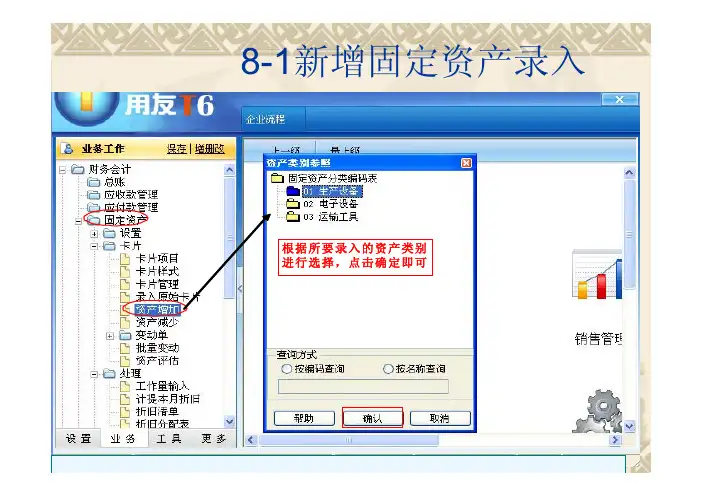
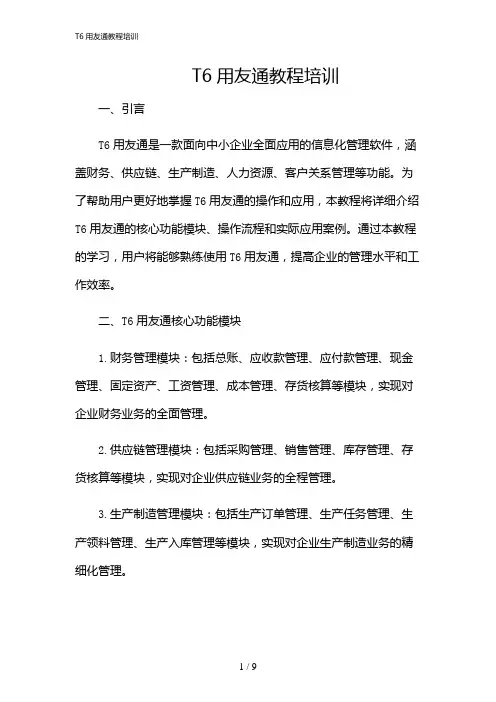
T6用友通教程培训一、引言T6用友通是一款面向中小企业全面应用的信息化管理软件,涵盖财务、供应链、生产制造、人力资源、客户关系管理等功能。
为了帮助用户更好地掌握T6用友通的操作和应用,本教程将详细介绍T6用友通的核心功能模块、操作流程和实际应用案例。
通过本教程的学习,用户将能够熟练使用T6用友通,提高企业的管理水平和工作效率。
二、T6用友通核心功能模块1.财务管理模块:包括总账、应收款管理、应付款管理、现金管理、固定资产、工资管理、成本管理、存货核算等模块,实现对企业财务业务的全面管理。
2.供应链管理模块:包括采购管理、销售管理、库存管理、存货核算等模块,实现对企业供应链业务的全程管理。
3.生产制造管理模块:包括生产订单管理、生产任务管理、生产领料管理、生产入库管理等模块,实现对企业生产制造业务的精细化管理。
4.人力资源管理模块:包括人事管理、薪资管理、招聘管理、培训管理等模块,实现对企业人力资源的全面管理。
5.客户关系管理模块:包括客户管理、销售机会管理、售后服务管理、营销活动管理等模块,实现对企业客户关系的有效管理。
三、T6用友通操作流程1.系统初始化:安装T6用友通软件,进行系统初始化设置,包括公司信息、财务科目、供应链参数等。
2.业务操作:根据企业实际业务需求,进行日常业务操作,如录入凭证、采购订单、销售订单等。
3.数据查询与分析:通过T6用友通提供的数据查询功能,对企业的财务数据、业务数据进行分析,为企业决策提供依据。
4.报表输出:根据企业需求,各类财务报表、业务报表,满足企业对外汇报和内部管理的需要。
5.系统维护:定期进行系统维护,包括数据备份、用户权限设置、系统升级等。
四、T6用友通实际应用案例1.案例一:某制造业企业通过应用T6用友通,实现了生产制造业务的精细化管理,提高了生产效率,降低了成本。
2.案例二:某商贸企业通过应用T6用友通,实现了供应链业务的全程管理,提高了采购和销售效率,降低了库存成本。

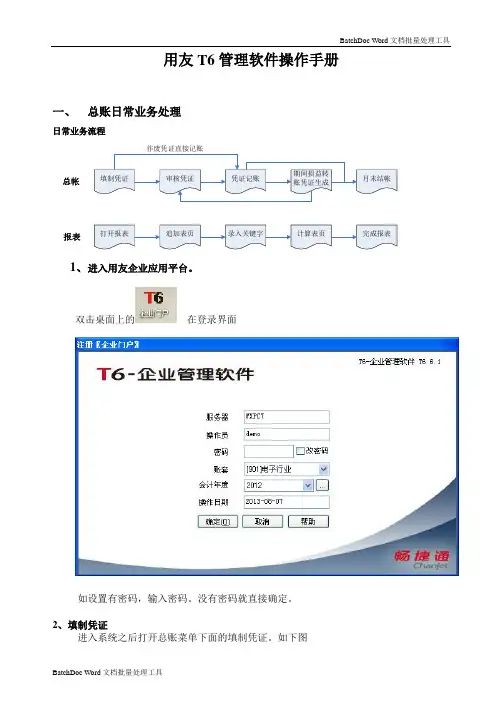
用友T6管理软件操作手册一、总账日常业务处理日常业务流程填制凭证审核凭证凭证记账期间损益转账凭证生成月末结帐总帐打开报表追加表页录入关键字计算表页报表完成报表作废凭证直接记账1、进入用友企业应用平台。
双击桌面上的在登录界面如设置有密码,输入密码。
没有密码就直接确定。
2、填制凭证进入系统之后打开总账菜单下面的填制凭证。
如下图直接双击填制凭证,然后在弹出凭证框里点增加。
制单日期可以根据业务情况直接修改,输入附单据数数(可以不输),凭证摘要(在后面的可以选择常用摘要),选择科目直接选择(不知道可以选按F2或点击后面的),输入借贷方金额,凭证完后如需继续作按增加自动保存,按保存也可,再按增加。
3.修改凭证没有审核的凭证直接在填制凭证上面直接修改,改完之后按保存。
(审核、记帐了凭证不可以修改,如需修改必须先取消记帐、取消审核)。
4.作废删除凭证只有没有审核、记帐的凭证才可以删除。
在“填制凭证”第二个菜单“制单”下面有一个“作废\恢复”,先作废,然后再到“制单”下面“整理凭证”,这样这张凭证才被彻底删除。
5.审核凭证双击凭证里的审核凭证菜单,需用具有审核权限而且不是制单人进入审核凭证才能审核(制单单人不能审核自己做的凭证)选择月份,确定。
再确定。
直接点击“审核”或在第二个“审核”菜单下的“成批审核”6.取消审核如上所述,在“成批审核”下面有一个“成批取消审核”,只有没有记帐的凭证才可以取消审核。
7.凭证记账所有审核过的凭证才可以记帐,未审核的凭证不能记账,在“总帐——凭证——记账”然后按照提示一步一步往下按,最后提示记帐完成。
8.取消记帐在“总帐”—“期末”—“对帐”菜单按“Ctrl+H”系统会提示“恢复记帐前状态已被激活”。
然后按“总帐”——“凭证”——“恢复记帐前状态”。
最后选“月初状态”,按确定,有密码则输入密码,再确定。
10、月末结转收支当本月所有的业务凭证全部做完,并且记账后,我们就要进行当月的期间损益结转。
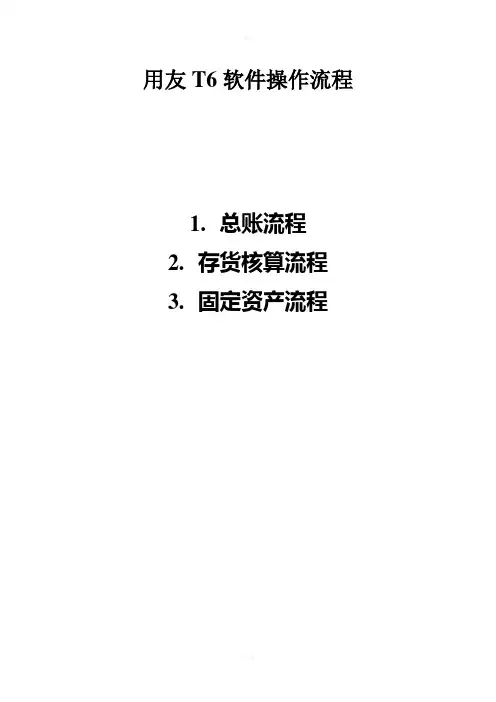
用友T6软件操作流程1.总账流程2.存货核算流程3.固定资产流程总账流程系统管理一增加操作员1、以“admin”身份进入“系统管理”模块(进入系统服务→系统管理→注册(admin))2、单击“权限”->“操作员”3、单击“ + ”4、录入人员编号及姓名5、点“增加”按钮(等同于“确认”)二、建新账套1、以“admin”身份进入“系统管理”模块(进入系统服务→系统管理→注册(admin))2 单击帐套-> 新建三、分配权限以“admin”身份进入“系统管理”模块(进入系统服务→系统管理→注册(admin))1、进入系统管理,注册成为“admin”2、“权限”->“权限”菜单3、赋权限的操作顺序:选账套->选操作员->分配权限(首先选择所需的账套→再选操作员→在帐套主管前面直接打勾选中)四、修改账套1、以“账套主管(不是admin)”身份进入“系统管理”模块(进入系统服务→系统管理→注册)2、单击帐套→修改总帐系统初始化一、启用及参数设置二、设置“系统初始化”下的各项内容(其中:最后设置会计科目和录入期初余额,其余各项从上向下依次设置)1 会计科目设置1、指定科目系统初始化→会计科目→编辑(菜单栏中的)→指定科目现金总帐科目把现金选进以选科目银行总帐科目把银行存款选进已选科目2加会计科目(科目复制)系统初始化→会计科目→点击增加输入科目编码(按照编码原则)如果该科目如需按客户进行核算,应在辅助核算中将客户往来选中如应收帐款该科目如需按部门进行考核,应将辅助核算中部门核算选中如管理费用需设置辅助核算的科目有应收帐款(客户往来)应付帐款(供应商往来)预收帐款(客户往来)3、修改/删除会计科目双击需要修改的科目然后点击修改4、增加已使用会计科目的下级科目出现提示点击是然后下一步依次录入系统初始化中的凭证类别结算方式部门档案职员档案客户类别(如没有设置客户分类则不需要次操作)客户档案供应商类别(如没有设置客户分类则不需要次操作)供应商档案最后录入期初余额录入期初余额1、调整余额方向选中后单击方向借代转换2、录入期初余额1 只有一级科目末级科目(白色区域)的余额直接录入2 有期初余额由下级科目余额累加得出非末级科目(黄色区域)不用录入,由下级科目直接累加得出3 有辅助核算的科目(蓝色区域)双击进入,按明细逐条录入有外币核算的科目要先录入人民币值,再录入外币值3、检查:试算平衡、对账日常业务处理凭证处理:填制凭证填制凭证要用末级科目,有辅助核算的科目必须录入辅助项按“空格”键可改变已录金额的借贷方向按“=”键可取借贷方金额的差额在填制凭证时发现基础档案还有尚未设置的(如部门、职员、客户、供应商等),可在参照选择的界面处点“编辑”按钮,即可进入档案录入画面进行补充↓审核(不能用制单人来审核)点击系统→重新注册(换操作员进入系统)进行审核↓记账↓自动结转点击自动结转→期间损益结转→全选→确定生成结转凭证→保存凭证务忘对自动生成的结转凭证进行审核和记账∶)↓期末处理↓试算并对帐↓月末结帐月末结帐后出现一个笑脸恭喜您本月工作顺利!报表生成进入ufo报表系统点击文件→打开→选择相应的报表打开→数据→关键字→录入关键字输入相应的单位日期→确定后出现是否重算当前表页对话框选择是出下一个月的报表时点击文件→打开→选择相应的报表打开(上一个月报表)→编辑→追加→表页→数据→关键字→录入关键字输入相应的单位日期→确定后出现是否重算当前表页对话框选择是备份打开系统管理→系统→注册→以admin 注册→帐套→输出选择存放路径恢复系统管理→系统→注册→以admin 注册→帐套→引入选择本分文件的路径(lst为后缀名的文件)取消结帐进入期末→月末结帐→按ctrl + shift + F6→输入密码→点击取消取消记帐进入期末→试算并对帐→按ctrl + H →输入密码→点击退出然后选择菜单栏(在上方)凭证→恢复记帐前状态→选择需要恢复到的状态→确定取消审核步骤同审核凭证进入凭证后选择取消或者成批取消操作路径:审核-成批取消审核修改凭证进入凭证可以直接在凭证上修改删除凭证进入要删除的凭证→点击制单→作废与恢复→在点击制单→整理凭证→选择本张凭证所在的月份→在删除下双击出现Y或者点击全选→出现是否整理凭证选择是注意:1、修改凭证必须从录入凭证窗口中,一张一张翻到需修改的那张凭证。
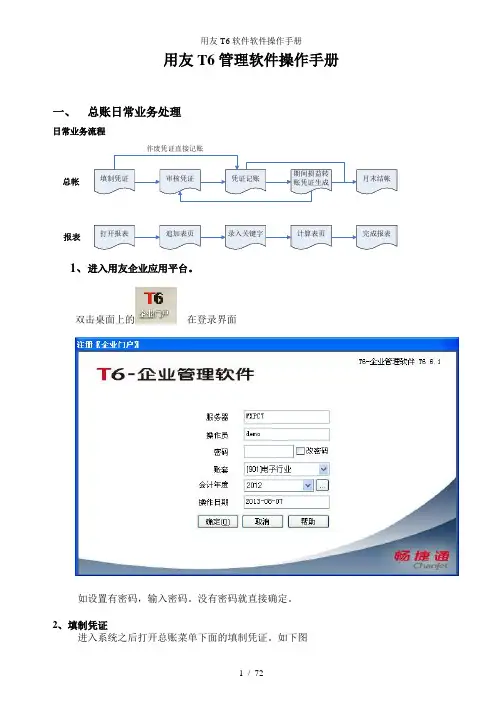
用友T6管理软件操作手册一、总账日常业务处理日常业务流程填制凭证审核凭证凭证记账期间损益转账凭证生成月末结帐总帐打开报表追加表页录入关键字计算表页报表完成报表作废凭证直接记账1、进入用友企业应用平台。
双击桌面上的在登录界面如设置有密码,输入密码。
没有密码就直接确定。
2、填制凭证进入系统之后打开总账菜单下面的填制凭证。
如下图直接双击填制凭证,然后在弹出凭证框里点增加。
制单日期可以根据业务情况直接修改,输入附单据数数(可以不输),凭证摘要(在后面的可以选择常用摘要),选择科目直接选择(不知道可以选按F2或点击后面的),输入借贷方金额,凭证完后如需继续作按增加自动保存,按保存也可,再按增加。
3.修改凭证没有审核的凭证直接在填制凭证上面直接修改,改完之后按保存。
(审核、记帐了凭证不可以修改,如需修改必须先取消记帐、取消审核)。
4.作废删除凭证只有没有审核、记帐的凭证才可以删除。
在“填制凭证”第二个菜单“制单”下面有一个“作废\恢复”,先作废,然后再到“制单”下面“整理凭证”,这样这张凭证才被彻底删除。
5.审核凭证双击凭证里的审核凭证菜单,需用具有审核权限而且不是制单人进入审核凭证才能审核(制单单人不能审核自己做的凭证)选择月份,确定。
再确定。
直接点击“审核”或在第二个“审核”菜单下的“成批审核”6.取消审核如上所述,在“成批审核”下面有一个“成批取消审核”,只有没有记帐的凭证才可以取消审核。
7.凭证记账所有审核过的凭证才可以记帐,未审核的凭证不能记账,在“总帐——凭证——记账”然后按照提示一步一步往下按,最后提示记帐完成。
8.取消记帐在“总帐”—“期末”—“对帐”菜单按“Ctrl+H”系统会提示“恢复记帐前状态已被激活”。
然后按“总帐”——“凭证”——“恢复记帐前状态”。
最后选“月初状态”,按确定,有密码则输入密码,再确定。
10、月末结转收支当本月所有的业务凭证全部做完,并且记账后,我们就要进行当月的期间损益结转。

T6用友通教程培训精品资料T6用友通是一款全新的协同办公软件,可以实现企业内部信息沟通、任务协作、文件共享等多种功能。
为了更好地使用T6用友通,需要对软件进行培训,学习使用所需功能。
以下是T6用友通教程培训所需的精品资料。
一、T6用友通基础知识T6用友通的基础知识包括软件登录、界面布局、菜单功能、应用中心等方面的内容。
用户需要学习软件的登录及操作方法,了解软件的各个功能及应用场景,掌握使用方法。
二、T6用友通的组织架构T6用友通中的组织架构是指公司内部的组织结构,包括部门、岗位、员工等。
需要学习如何创建、编辑组织架构,如何添加员工、设定权限等操作。
三、T6用友通的任务管理T6用友通的任务管理功能包括新建任务、分配任务、任务进度跟踪等。
需要掌握如何创建任务、分配任务给相关人员、设置任务进度等操作。
四、T6用友通的日程管理T6用友通的日程管理功能可以帮助用户记录个人工作日程、安排会议等。
需要学习如何新建日程、设定提醒、分享日程等操作。
五、T6用友通的公文流转T6用友通的公文流转功能可以帮助用户快速完成公文审核、签批等工作,提高工作效率。
需要学习如何新建公文、发起流转、审核公文等操作。
六、T6用友通的会议管理T6用友通的会议管理功能可以帮助用户快速发起会议、邀请参会人员、安排会议地点等。
需要学习如何新建会议、邀请参会人员、设置会议议程等操作。
七、T6用友通的协同共享T6用友通的协同共享功能可以帮助用户快速共享文件、加入协同群组、共同编辑文件等。
需要学习如何新建文件、共享文件、加入群组等操作。
总之,为使企业更高效地使用T6用友通,需要进行相关的培训和学习,学习完以上所述内容的使用方法和技巧可以有效提高企业的运作效率,提高员工的工作效率。
同时,T6用友通也在不断更新和完善中,使用者也要对新的功能和教程进行了解和学习,以更好地提升工作效率。
用友畅捷通T6一体化操作流程汇朗用友学习一、登录系统1.打开用友畅捷通T6软件,并输入用户名和密码登录系统。
2.点击登录按钮,进入系统的首页。
二、系统菜单导航1.在系统首页,可以看到各个功能模块的快捷入口,如销售管理、采购管理、财务管理等。
2.点击相应的模块快捷入口,进入对应的功能页面。
三、功能模块操作以汇朗用友为例,介绍以下几个常用的功能模块操作流程。
1.销售管理a.点击销售管理模块的快捷入口,进入销售管理页面。
b.在销售管理页面,可以进行客户管理、销售订单管理、发货管理等相关操作。
d.点击销售订单管理,可以创建、修改和删除销售订单。
e.点击发货管理,可以查看和处理发货相关的信息。
2.采购管理a.点击采购管理模块的快捷入口,进入采购管理页面。
b.在采购管理页面,可以进行供应商管理、采购订单管理、收货管理等相关操作。
d.点击采购订单管理,可以创建、修改和删除采购订单。
e.点击收货管理,可以查看和处理收货相关的信息。
3.财务管理a.点击财务管理模块的快捷入口,进入财务管理页面。
b.在财务管理页面,可以进行应收款管理、应付款管理、费用报销等相关操作。
c.点击应收款管理,可以查看和处理应收款信息。
d.点击应付款管理,可以查看和处理应付款信息。
e.点击费用报销,可以填写和提交费用报销申请。
四、报表查询与分析1.点击报表查询与分析模块的快捷入口,进入报表查询与分析页面。
2.在报表查询与分析页面,可以选择不同的报表类型和查询条件,生成相应的报表。
3.点击生成的报表,可以查看详细的报表数据,并进行分析和导出。
五、系统设置1.点击系统设置模块的快捷入口,进入系统设置页面。
2.在系统设置页面,可以进行用户管理、角色管理、权限设置等操作。
5.点击权限设置,可以设置不同角色的权限范围和操作权限。
六、退出系统1.在任意页面的右上角,可以点击“退出”按钮,退出系统。
2.退出系统后,将返回到登录页面。
以上就是用友畅捷通T6的一体化操作流程,通过以上操作流程,汇朗用友可以更加高效地使用畅捷通T6软件,实现企业管理的自动化和信息化。
安装步骤一、SQL2005安装步骤1、下载SQL2005 ,打开安装2、打开安装程序,进入欢迎向导--下一步(COM+目录,不管)3、注册信息,姓名、公司,默认;隐藏高级配置选项(打勾)4、功能选择,默认,下一步5、身份验证模式:混合模式(windows身份验证和sql身份验证)6、在下面指定sa登录密码(比如:123,记住要用)7、配置选项(两个都选)8、下一步9、如果实现实例,选默认实例二、用友T6安装1、打开集中安装setup2、下一步,一直到安装选项,只安装T6-企业管理软件3、下一步,安装目标建议在D:4、下一步,环境检测(IIS不管),点退出检测5、准备安装,下一步,开始安装6、安装过程中,提示建议IIS虚拟目录不成功,确定,继续安装。
7、结束界面,点T6-服务管理器8、弹出提示:系统检测到尚未为T6服务指定关联数据库服务器和密码。
确认!9、配置T6服务:超级用户SA密码为:SQL安装时候指定的密码(123)10、右下键退出T6S,弹出重启。
确定T6部分功能使用经验其他问题一、如何对科目设置辅助位置:基础档案--基础档案--财务--项目目录第一步:-基础档案--财务--会计科目--选择指定科目--双击,右边,辅助核算,项目核算打勾,确定。
第二步:打开项目目录,编辑--增加,增在\"新项目大类名称\"栏输入大类名称——>屏幕显示向导界面——>修改项目级次第三步:核算科目——>【待选科目】栏中系统列示了所有设置为项目核算的会计科目——>选中待选科目——>点击传送箭头到已选科目栏中——>确定第四步:项目分类定义——>增加——>输入分类编码、名称——>确定第五步:项目目录——>右下角维护——>项目目录维护界面——>增加——>输入项目编号、名称,选择分类——>输入完毕退出。
二、如何设置现金流量(凭证录入现金流量)第一步:基础档案--会计科目--左上角,编辑,指定科目a、现金总账科目,从待选科目,把库存现金移动到已科科目b、银行总账科目,同上c、现金流量科目:选:库存现金、银行存款第二步:录入凭证,在库存现金、银行存款回车后,自动弹出现金流量表,点增加,在项目编码出录入或用放大镜查询/选择,确定。
目录一、登录 (2)1企业门户 (2)1.1修改密码: (2)2.主界面 (3)2.1主界面介绍 (3)2.2主界面间的切换 (4)2.3个性流程编制 (4)2.4工作中心 (5)3.信息发送 (6)4 (6)方法一: (6)方法二 (6)二.过滤窗口调整 (6)三.报表操作 (8)3.1列宽调整 (8)3.2排序 (9)3.3报表操作 (9)3.4报表按钮介绍 (11)一、登录1企业门户双击企业门户登录,在弹出窗口用户名输入框,输入操作员名字或者操作员编码。
1.输入密码后,按此处2.确定图-1注意事项:密码不正确的情况,账套不显示。
操作日期:影响业务单据默认时间,如操作时间为2009-12-31日,则单据日期默认为31号。
1.1修改密码:输入密码后,点击旁边【】,然后确定,见上图图-2设置操作员口令输入新的密码确定后,下次登录时,密码生效2.主界面2.1主界面介绍登录后,进入到系统主界面,如下图1.菜单功能栏3.业务流程图2.业务工作台4.登录信息栏图-3从上图中我们可以看出,主界面分为四部分1.菜单功能栏视图及窗口间的切换,计算器等功能的切换2.业务工作台系统业务功能菜单3.业务流程图系统业务流程导航图4.登录信息栏登录信息2.2主界面间的切换用友软件可以设置三种不同风格的主界面,分别为企业流程、个性流程和工作中心可以通过菜单栏中的视图进行切换。
2.3个性流程编制首先通过视图切换到个性流程,业务工作台右侧的【编辑】,见下图。
点击【编辑】系统弹出“配置业务流程”窗口,选中相应的功能后,鼠标按住不放,移动到右侧空白处放开即可(如拖到错误,右键删除)。
确定后点击【存储】保存。
注意事项:为单击展开表示该菜单有下级菜单,单击展开;为末级菜单,双击打开点编辑3.存储1.选中功能菜单2.鼠标按住拖动2.4工作中心工作中心提供便捷的信息发放、单据审核提醒、预警和报警、变更通知等功能。
3.信息发送点击工作中心即时消息窗口中的【新信息】,见上图手型鼠标处。
用友T6操作流程第一篇:用友T6操作流程T6用友通操作流程及注意事项总账1.如何对会计科目进行增加、修改和删除在设置财务会计科目中可以进行会计科目的增加、修改、删除等工作。
会计科目名称可以进行更改、科目编码不能进行更改;系统可以任意设置末级科目的平级科目,也允许增加末级科目的下级科目,增加以后,末级科目的金额会自动地转到最末级科目。
注意:如果不指定银行、现金的总账科目,将无法进行出纳管理。
在会计科目界面——>编辑——>指定科目——>现金总账科目——>银行总账科目——>到“已选科目”栏中——>确定2.如何设置项目档案增加项目大类:增加——>在“新项目大类名称”栏输入大类名称——>屏幕显示向导界面——>修改项目级次指定核算科目:核算科目——>【待选科目】栏中系统列示了所有设置为项目核算的会计科目——>选中待选科目——>点击传送箭头到已选科目栏中——>确定项目分类定义:项目分类定义——>增加——>输入分类编码、名称——>确定增加项目目录:项目目录——>右下角维护——>项目目录维护界面——>增加——>输入项目编号、名称,选择分类——>输入完毕退出3.如何录入期初数据(1)输入末级科目(科目标记为白色)的期初余金额和累计发生额。
(2)上级科目(科目标记为灰色)的余额和累计发生额由系统自动汇总。
(3)辅助核算类科目(科目标记为浅黄色)余额输入时,必须双击该栏,输入辅助账的期初明细。
(4)录入完毕后,可以试算、对账检查期初数据。
如果需要在期初数据中录入自定义项的数值,应在总账——>设置——>其他中将自定义项为辅助核算设置大上对钩。
4.如何设置凭证打印格式T6用友通操作流程及注意事项(1)在(windows 98)中找到c:windowssystem32ufcomsqllgpzwb**(**代表所要打印凭证的条数),在(windows 2000/xp)中找到c:winntsystem32ufcomsqllgpzwb**(**代表所要打印凭证的条数),然后用UFO简表打开,调整到相对应的格式;(2)打开用友ERP-T6企业门户,财务会计——>总账——>设置——>选项——>账簿——>凭证,将外币金额式凭证的条数修改成和**相同的数字;(3)在财务会计——>总账——>打印凭证中进行设置即可。
用友T6管理软件操作手册一、总账日常业务处理日常业务流程填制凭证审核凭证凭证记账期间损益转账凭证生成月末结帐总帐打开报表追加表页录入关键字计算表页报表完成报表作废凭证直接记账1、进入用友企业应用平台。
双击桌面上的在登录界面如设置有密码,输入密码。
没有密码就直接确定。
2、填制凭证进入系统之后打开总账菜单下面的填制凭证。
如下图直接双击填制凭证,然后在弹出凭证框里点增加。
制单日期可以根据业务情况直接修改,输入附单据数数(可以不输),凭证摘要(在后面的可以选择常用摘要),选择科目直接选择(不知道可以选按F2或点击后面的),输入借贷方金额,凭证完后如需继续作按增加自动保存,按保存也可,再按增加。
3.修改凭证没有审核的凭证直接在填制凭证上面直接修改,改完之后按保存。
(审核、记帐了凭证不可以修改,如需修改必须先取消记帐、取消审核)。
4.作废删除凭证只有没有审核、记帐的凭证才可以删除。
在“填制凭证”第二个菜单“制单”下面有一个“作废\恢复”,先作废,然后再到“制单”下面“整理凭证”,这样这张凭证才被彻底删除。
5.审核凭证双击凭证里的审核凭证菜单,需用具有审核权限而且不是制单人进入审核凭证才能审核(制单单人不能审核自己做的凭证) 选择月份,确定。
再确定。
直接点击“审核”或在第二个“审核”菜单下的“成批审核”6.取消审核如上所述,在“成批审核”下面有一个“成批取消审核”,只有没有记帐的凭证才可以取消审核。
7.凭证记账所有审核过的凭证才可以记帐,未审核的凭证不能记账,在“总帐——凭证——记账”然后按照提示一步一步往下按,最后提示记帐完成。
8.取消记帐在“总帐”—“期末”—“对帐”菜单按“Ctrl+H”系统会提示“恢复记帐前状态已被激活”。
然后按“总帐”——“凭证”——“恢复记帐前状态”。
最后选“月初状态”,按确定,有密码则输入密码,再确定。
10、月末结转收支当本月所有的业务凭证全部做完,并且记账后,我们就要进行当月的期间损益结转。
用友T6管理软件操作手册一、总账日常业务处理日常业务流程填制凭证审核凭证凭证记账期间损益转账凭证生成月末结帐总帐打开报表追加表页录入关键字计算表页报表完成报表作废凭证直接记账1、进入用友企业应用平台。
双击桌面上的在登录界面如设置有密码,输入密码。
没有密码就直接确定。
2、填制凭证进入系统之后打开总账菜单下面的填制凭证。
如下图直接双击填制凭证,然后在弹出凭证框里点增加。
制单日期可以根据业务情况直接修改,输入附单据数数(可以不输),凭证摘要(在后面的可以选择常用摘要),选择科目直接选择(不知道可以选按F2或点击后面的),输入借贷方金额,凭证完后如需继续作按增加自动保存,按保存也可,再按增加。
3.修改凭证没有审核的凭证直接在填制凭证上面直接修改,改完之后按保存。
(审核、记帐了凭证不可以修改,如需修改必须先取消记帐、取消审核)。
4.作废删除凭证只有没有审核、记帐的凭证才可以删除。
在“填制凭证”第二个菜单“制单”下面有一个“作废\恢复”,先作废,然后再到“制单”下面“整理凭证”,这样这张凭证才被彻底删除。
5.审核凭证双击凭证里的审核凭证菜单,需用具有审核权限而且不是制单人进入审核凭证才能审核(制单单人不能审核自己做的凭证)选择月份,确定。
再确定。
直接点击“审核”或在第二个“审核”菜单下的“成批审核”6.取消审核如上所述,在“成批审核”下面有一个“成批取消审核”,只有没有记帐的凭证才可以取消审核。
7.凭证记账所有审核过的凭证才可以记帐,未审核的凭证不能记账,在“总帐——凭证——记账”然后按照提示一步一步往下按,最后提示记帐完成。
8.取消记帐在“总帐”—“期末”—“对帐”菜单按“Ctrl+H”系统会提示“恢复记帐前状态已被激活”。
然后按“总帐”——“凭证”——“恢复记帐前状态”。
最后选“月初状态”,按确定,有密码则输入密码,再确定。
10、月末结转收支当本月所有的业务凭证全部做完,并且记账后,我们就要进行当月的期间损益结转。
点击:月末转账并选择期间损益结转。
选择要结转的月份,然后单击“全选”。
点击确定后点确定后,会自动做出一张结转到本年利润的凭证,这个凭证一定要保存。
就会有《已生成》字样,反之是没有保存好。
11、对结转损益的凭证进行审核,记账12、结帐所有凭证记帐完成后,就可以结帐;在总帐——期末——月末结帐。
然后按提示一步一步往下按。
最后按“结帐”就完成了。
13、取消结帐如果发现上月有错误需要取消结转,在月末结帐状态下按“Ctrl+Shift+F6”,输入密码,再确定即可取消。
二、账薄查询1.总账查询2.明细账查询3.往来账查询应收往来明细查询应付往来查询4.余额表查询5.凭证查询三、应收/应付管理二、操作流程:(一)设置:1、基本科目设置:基本科目是您在核算应收款项时经常用到的科目,您可以在此处设置常用科目。
系统将依据制单规则在生成凭证时自动带入。
【操作步骤】1.用鼠标点击【设置】菜单条上的【初始设置】。
2.在左边的属性结构列表中点击“设置科目”下的“基本科目设置”。
3.输入有关的科目信息。
2、期初余额录入:通过期初余额功能,用户可将正式启用账套前的所有应收业务数据录入到系统中,作为期初建账的数据,系统即可对其进行管理,这样既保证了数据的连续性;又保证了数据的完整性。
当您初次使用本系统时,要将上期未处理完全的单据都录入到本系统,以便于以后的处理。
当您进入第二年度处理时,系统自动将上年度未处理完全的单据转成为下一年度的期初余额。
在下一年度的第一个会计期间里,您可以进行期初余额的调整。
在期初余额主界面,列出的是所有客户、所有科目、所有合同结算单的期初余额,您可以通过过滤功能,查看某个客户、某份合同或者某个科目的期初余额。
【操作流程】1.录入期初余额,包括未结算完的发票和应收单、预收款单据、未结算完的应收票据以及未结算完毕的合同金额。
这些期初数据必须是账套启用会计期间前的数据。
2.期初余额录入后,可与总账系统对账。
3.在日常业务中,可对期初发票、应收单、预收款、票据进行后续的核销、转账处理。
4.在应收业务账表中查询期初数据。
3、在运行本系统前,您应在此设置运行所需要的账套参数。
以便系统根据您所设定的选项进行相应的处理。
【操作步骤】1.用鼠标单击菜单条上的【设置】项下的【选项】。
2.点击〖编辑〗按钮,进行选项的设置,您应分别单击每个选项后边的下拉框以选择您所需要的账套参数的设置。
3.选择完各个账套参数后,单击〖确认〗按钮,系统即保存您所选的操作,单击〖取消〗按钮,系统即取消您所作的选择。
(二)应收单据处理:1、应收单据录入:单据录入是本系统处理的起点,在与销售系统合成交乏时,则销售发票及代垫费用产生的应收单据不在应收系统中录入,由销售系统传递。
除此之外的与销售产品无直接关系的应收单在此录入。
【操作流程】点击【应收单据录入】,选择单据类别,点击〖确定〗按钮,如需做冲红单据,方向处选择“负向”。
【操作流程】1.点击【应收单据录入】,选择单据类别,点击〖增加〗按钮,则可新增应收单据。
2.依照栏目说明,输入各个项目,输入后,点击〖保存〗按钮将其保存。
3.用户可点击〖审核〗按钮,对当前单据进行审核。
若录入的单据错误,则点击〖弃审〗按钮进行弃审,并点击〖修改〗按钮进行修改,也可点击〖删除〗按钮进行删除。
4.审核完成后,系统提示您是否制单,您可选择立即制单,也可选择在制单处理中统一进行制单。
选择立即制单,则系统弹出凭证卡片,您可进行修改并保存。
5.【应收单据录入】中上下翻页查找的单据为本系统录入的应收单、发票,包括已审核、未审核单据。
已作过后续处理如核销、转账、汇兑损益、坏账处理的单据则需要到【单据查询】中进行查询。
2、应收单据的审核:本节点主要提供用户批量审核。
系统提供用户手工审核、自动批审核的功能。
在【应收单据审核】界面中显示的单据可包括所有已审核、未审核的应收单据,包括从销售管理系统传入的单据。
作过后续处理如核销、制单、转账等处理的单据在【应收单据审核】中不能显示。
对这些单据的查询,您可在【单据查询】中进行。
在应收单据审核列表界面,用户也可在此进行应收单的增加、修改、删除等操作。
如果需审核的是现结的业务,则需要在“包括已现结发票”处打“√”,进行标注。
操作方法:单击“全选”,选择“审核”按钮。
(三)收款单处理:1、收款单录入与核销:收到收款单后按实际金额录入收款单,完毕进行“审核”,生成收款凭证;(如图1、如图2、)出现提示“是否制单“,(可以点击是,即对本票业务生成凭证,选择否,可以在后面的“制单处理”成批制单)2、收款单的审核:主要完成收付款单的自动审核、批量审核功能。
在【收款单据审核】界面中显示的单据包括全部已审核、未审核的收款单据。
作余额=0的单据在【收款单据审核】中不能显示。
对这些单据的查询,您可在【单据查询】中进行。
在收款单据审核列表界面,用户也可在此进行收款单、付款单的增加、修改、删除等操作。
(三)核销处理:目前现在做收款单异币核销时已经进行核销处理。
(四)转账处理:指将一家客户的应收款转到另一家客户中。
通过应收冲应收功能将应收账款在客商之间进行转入、转出,实现应收业务的调整,解决应收款业务在不同客商间入错户或合并户问题。
【操作步骤】1.单击【日常处理】菜单项下【转账处理】中的【应收冲应收】。
2.在货款、其他应收款、预收款和合同结算单复选框中选择您需要处理的单据。
3.输入转出户、转入户、币种等过滤条件,单击〖过滤〗按钮,系统会将该转出户所有满足条件的单据全部列出。
可手工输入并账金额,金额大于0,小于等于余额,双击本行系统将余额自动填充为并账金额。
4.输入完有关信息后,按〖确认〗按钮,系统会自动地进行转出、转入处理。
按〖取消〗按钮,系统将会取消上述操作。
【注意】▪每一笔应收款的转账金额不能大于其金额。
▪每次只能选择一个转入单位。
【应用技巧】▪使用〖全选〗按钮将当前满足条件的所有单据的金额全部写入并账金额一栏。
▪使用〖全消〗按钮将转账金额一栏清空。
(五)制单处理:制单即生成凭证,并将凭证传递至总账记账。
系统在各个业务处理的过程中都提供了实时制单的功能;除此之外,系统提供了一个统一制单的平台,您可以在此快速、成批生成凭证,并可依据规则进行合并制单等处理。
以下将介绍其详细内容。
【操作步骤】1.用鼠标选择【日常处理】菜单项下的【制单处理】项,进入制单查询界面。
2.用鼠标单击左边选择“制单类型”3.输入完查询条件,单击,制单类型包括发票制单、出口发票制单、应收单制单、合同结算单制单、收付款单制单、核销制单、票据处理制单、并账制单、现结制单、坏账处理制单、转账制单、汇兑损益制单。
您可根据自己的实际需要选取需要制单的类型。
〖确认〗。
系统会将符合条件的所有未制单已经记账的单据全部列出。
4.输入制单日期,并在“凭证类别”栏目处,用下拉框为每一个制单类型设置一个默认的凭证类别。
可以在凭证中修改该类别。
5.您可以在选中一条记录,然后点击〖单据〗按钮,即可显示该条记录所对应的单据卡片形式。
若该条记录所对应的单据有多条,则先显示这些单据记录的列表形式,然后可以双击打开成卡片形式。
6.选择〖显示隐藏记录〗选项,即只显示处于隐藏状态的纪录;选择〖显示未隐藏记录〗选项,则只显示处于未隐藏状态的纪录7.若您希望在生成凭证的过程中系统自动形成凭证的摘要内容,您可以点击〖摘要〗按钮,详细请看凭证摘要设置。
8.若您希望对当前有选择标记的制单记录打上隐藏标记,您可以点击〖标记〗按钮。
9.若您希望根据当前查询条件,自动将那些制单时合并分录后会导致凭证为空的记录打上隐藏标记,则点击〖自动〗按钮。
10.若您希望取消制单记录的隐藏,您可以点击〖取消〗按钮。
11.选择要进行制单的单据,在“选择标志”一栏双击,系统会在你双击的栏目给出一个序号,表明要将该单据制单。
您可以修改系统所给出的序号。
例如,系统给出的序号为1,您可以改为2。
相同序号的记录会制成一张凭证。
您也可点击〖合并〗按钮,进行合并制单。
9.选择完所有的条件后,点击〖制单〗按钮,进入凭证界面,在凭证界面操作如下。
操作完毕,用鼠标单击〖保存〗按钮,可以将当前凭证传递到总账系统。
提示:•本系统的控制科目可在其他系统进行制单,在其他系统制单则会造成应收款管理系统与总账系统对账不平。
•在本系统制单时,若要使用存货核算系统的控制科目,则需要在总账系统选项中选择可以使用存货核算系统控制科目选项。
•制单日期系统默认为当前业务日期。
制单日期应大于等于所选的单据的最大日期,但小于当前业务日期。
•如果您同时使用了总账系统,您所输入的制单日期应该满足总账制单日期序时要求:即大于同月同凭证类别的日期。
•一张原始单据制单后,将不能再次制单。
•如果您在退出凭证界面时,还有未生成的凭证,则系统会提示您是否放弃对这些凭证的操作。